
Conţinut
- Folosirea unei teme pe un Samsung Galaxy
- Cum se schimbă tema pe un dispozitiv Samsung Galaxy
- Lecturi sugerate:
- Obțineți ajutor de la noi
Dacă doriți să schimbați aspectul dispozitivului dvs. Samsung Galaxy, nu există o modalitate mai bună de a face acest lucru decât alegând o temă nouă. O temă este o colecție de fețe de butoane, icoane, imagini de fundal și scheme de culori. Există multe teme pe care le puteți alege din aplicația Galaxy Themes și unele dintre ele sunt chiar gratuite! Aflați cum să utilizați o temă pentru telefonul dvs. urmând pașii din acest ghid.
Folosirea unei teme pe un Samsung Galaxy
Timp necesar: 2 minute.
Înainte de a putea folosi aplicația Galaxy Themes, asigurați-vă că v-ați conectat la contul dvs. Samsung. Dacă ați adăugat un cont Samsung în timpul configurării, atunci sunteți bine. Dacă v-ați eliminat contul Samsung înainte, îl puteți adăuga din nou accesând Setări> Conturi și backup> Conturi> Adăugare cont> Samsung.
După ce v-ați ocupat de contul dvs. Samsung, urmați pașii de mai jos pentru a începe să utilizați o temă.
- Deschideți aplicația Galaxy Themes.
Găsiți aplicația Galaxy Themes pe ecranul de aplicații. Dacă nu puteți localiza aplicația, căutați folderul Samsung și deschideți Galaxy Themes de acolo. Alternativ, puteți atinge și ține apăsat un loc gol în ecranul de pornire și selectați Teme în partea de jos.
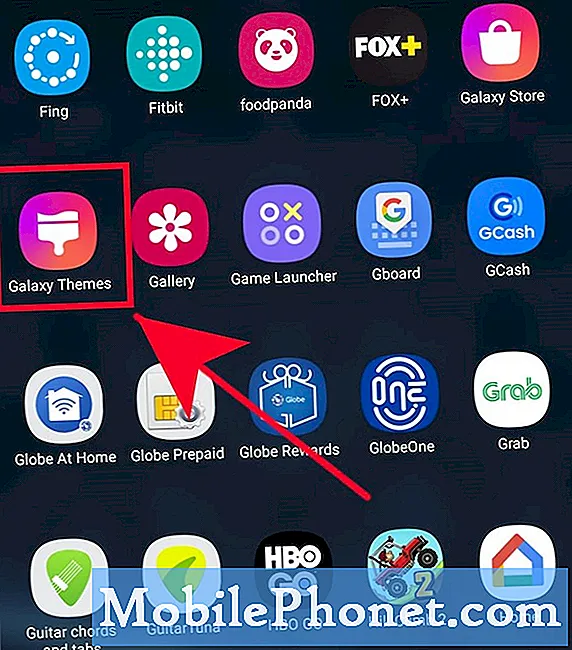
- Găsiți tema dorită.
Există două file pe care le puteți răsfoi Featured și Top. Fiecare dintre file ar trebui să vă ofere teme organizate, astfel încât să depindeți de dvs. pe care să o alegeți. După ce ați găsit tema care vă place, atingeți-o.

- Descarcă tema.
Dacă cumpărați o temă nouă, veți avea două opțiuni pentru ao obține: Descărcați versiunea de încercare și Prețul articolului. Atingeți butonul Descărcați versiunea de încercare dacă doriți să încercați mai întâi noua temă sau selectați prețul dacă doriți să o obțineți imediat. Dacă doriți să utilizați o temă gratuită, pur și simplu apăsați pe butonul Descărcare din partea de jos.

- Așteptați descărcarea dispozitivului.
Acordați-i câteva secunde pentru ca dispozitivul să descarce tema.
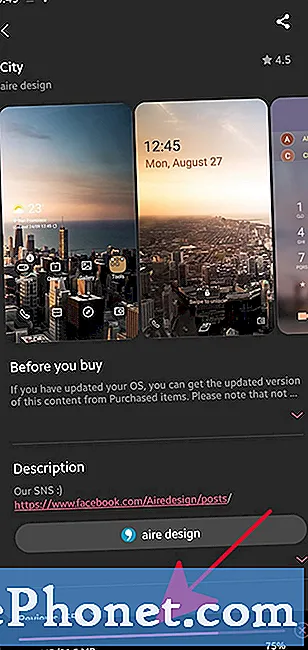
- Instalați noua temă.
După descărcare, apăsați Aplicare în partea de jos.
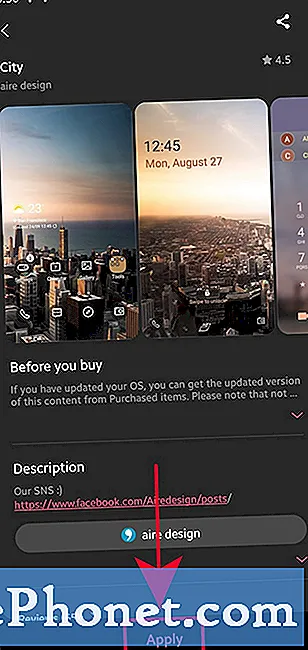
- Confirmați instalarea.
Apăsați opțiunea Aplicare dacă vi se solicită.

Cum se schimbă tema pe un dispozitiv Samsung Galaxy
Dacă v-ați săturat de tema actuală și doriți să o schimbați în ceva proaspăt, este ușor de făcut. Schimbarea temei este la fel de ușoară ca și urmarea instrucțiunilor simple. Puteți fie să descărcați o temă nouă, fie să reveniți la cea anterioară pe care ați avut-o anterior. Iată pașii pentru a trece la tema dorită:
- Accesați ecranul de pornire.
- Țineți apăsat pe o zonă goală de pe ecran.
- Atingeți Teme.
- Pentru a verifica mai multe teme, atingeți A vedea tot.
- Selectați tema dorită.
- Verificați mai multe detalii despre temă, apoi apăsați butonul APLICĂ.
- Atingeți APLICA din nou pentru a confirma.
Lecturi sugerate:
- Cum se resetează din fabrică un dispozitiv Samsung Galaxy (Android 10)
- Cum se remediază erorile aplicației Samsung Audio după actualizarea Android 10
- Cum să forțați să părăsiți o aplicație pe un dispozitiv Samsung
- Cum să eliminați un virus pe Samsung cu modul sigur
Obțineți ajutor de la noi
Aveți probleme cu telefonul dvs.? Nu ezitați să ne contactați folosind acest formular. Vom încerca să vă ajutăm. De asemenea, creăm videoclipuri pentru cei care doresc să urmeze instrucțiunile vizuale. Accesați canalul nostru TheDroidGuy Youtube pentru depanare.


